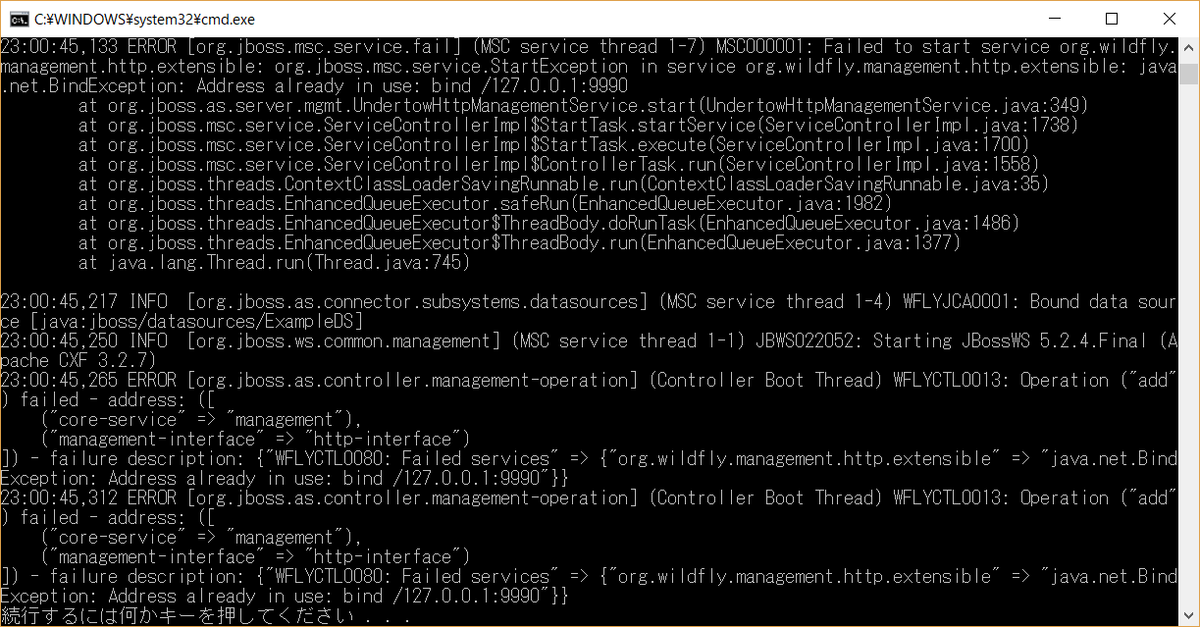前提知識
手順
lombokのダウンロード
TeraSolunaの親プロジェクト org.terasoluna.gfw にて以下のlombok依存設定が記述されているので、ローカルリポジトリに lombok がダウンロードされているはず。
<dependency>
<groupId>org.projectlombok</groupId>
<artifactId>lombok</artifactId>
<version>1.14.8</version>
</dependency>よって、手動でのダウンロードは不要。
STSへのインストール
ローカルリポジトリの以下の場所にlombok.jarがあるはずなので、探し出してダブルクリック。
c:\users\Equinox\.m2\repository\org\projectlombok\lombok\1.14.8
ダブルクリックした時に「I can't find any IDEs 〜」ダイアログが表示され場合は、「OK」ボタンをクリックする。
「Specify location...」ボタンをクリックし、STSをインストールしたフォルダを選択して、「Install / Update」ボタンをクリックする。
「Install successful」ダイアログが表示されるので、「OK」ボタンをクリックする。
以下が確認できれば、STSへのlombokセットアップは完了している。
・STSのインストールフォルダに、lombok.jar がコピーされていること。
・STS.ini に以下の2行が追記されていること。
-javaagent:lombok.jar -Xbootclasspath/a:lombok.jar